Giám sát bệnh nhân từ xa Pulse Oximeter
Cách theo dõi bệnh nhân từ xa bằng máy đo nồng độ oxy trong mạch trong thời gian thực
Trong quá trình tư vấn Cuộc gọi video, bạn có tùy chọn theo dõi bệnh nhân từ xa bằng máy đo nồng độ oxy trong mạch của họ trong thời gian thực. Sau khi khởi chạy ứng dụng Thiết bị theo dõi bệnh nhân và hướng dẫn bệnh nhân kết nối thiết bị theo dõi hỗ trợ bluetooth của họ với Cuộc gọi video, bạn sẽ thấy kết quả trực tiếp trên màn hình cuộc gọi. Bạn có tùy chọn chụp ảnh màn hình cho hồ sơ bệnh nhân và bạn có thể xuất dữ liệu nếu muốn.
Vui lòng xem bên dưới để biết hướng dẫn về các thiết bị được hỗ trợ và cách sử dụng Ứng dụng thiết bị theo dõi bệnh nhân để kết nối máy đo nồng độ oxy trong mạch hỗ trợ Bluetooth của bệnh nhân trong quá trình tư vấn Cuộc gọi video. Ngoài ra còn có thông tin liên quan đến trình duyệt và nhập kết quả theo cách thủ công.
Thông tin dành cho các nhà cung cấp dịch vụ y tế
Dành cho nhân viên gửi thông tin hẹn khám cho bệnh nhân
Nhân viên gửi thông tin cuộc hẹn đến những bệnh nhân sẽ kết nối thiết bị theo dõi trong Cuộc gọi video của họ, có thể sử dụng các đề xuất sau khi gửi liên kết phòng khám và thông tin hỗ trợ. Đối với bệnh nhân sử dụng máy tính Windows hoặc Mac, bạn có thể gửi liên kết phòng khám theo cách thông thường và có thể thêm thông tin cho họ biết rằng họ cần chuẩn bị sẵn máy đo nồng độ oxy trong mạch. Bấm vào đây để biết thêm thông tin về việc gửi liên kết phòng khám.
Những đề xuất bên dưới cho thấy cách gửi liên kết đến bệnh nhân bằng iPhone/iPad (liên kết trình duyệt Bluefy) hoặc thiết bị Android (Google Chrome hoặc Microsoft Edge), để đảm bảo bệnh nhân đang sử dụng trình duyệt tương thích cho cuộc gọi.
Hướng dẫn dành cho người dùng iPhone và iPad (iOS):Khi gửi liên kết phòng khám cho bệnh nhân, xin lưu ý rằng một số người sẽ tham dự cuộc hẹn của họ bằng thiết bị iOS. Họ sẽ cần một liên kết đặc biệt để tham dự, liên kết này sẽ nhắc trình duyệt Bluefy mở ra. Trình duyệt này hỗ trợ Bluetooth, cho phép kết nối với thiết bị y tế. Liên kết này rất dễ tạo và sau đó bạn có thể thêm vào lời mời của mình kèm theo hướng dẫn rõ ràng cho bệnh nhân.
Liên kết phòng khám của bạn có thể được sao chép hoặc bạn có thể gửi trực tiếp từ nền tảng bằng SMS hoặc Email. |
 |
| SMS hoặc Email Khi bạn sử dụng tùy chọn này, liên kết phòng khám sẽ tự động được thêm vào cuối SMS hoặc Email. Hình ảnh này hiển thị văn bản mặc định cho lời mời (có thể chỉnh sửa cho phù hợp với nhu cầu của phòng khám). |
 |
| Bạn có thể bao gồm tất cả các tùy chọn thiết bị bằng cách chỉnh sửa văn bản mặc định và thêm liên kết cụ thể cho người dùng iPhone/iPad . Ví dụ này hiển thị văn bản gợi ý cho các cuộc hẹn theo dõi bệnh nhân từ xa, bao gồm liên kết trình duyệt Bluefy cho phòng khám này. Trình duyệt Bluefy cho phép thiết bị theo dõi bệnh nhân kết nối với cuộc gọi bằng Bluetooth. Bệnh nhân sẽ cần cài đặt và sử dụng ứng dụng trình duyệt Bluefy miễn phí trên thiết bị của họ. Để tạo liên kết Bluefy, hãy sao chép liên kết phòng khám thông thường của bạn và thay thế 'https://' bằng 'bluefy://open?url='. Lưu ý rằng tôi đã chọn tùy chọn SMS ở đây, vì điều này có nghĩa là việc tham dự cuộc hẹn chỉ bằng một cú nhấp chuột đơn giản trên iPhone hoặc iPad của họ. |
 |
Liên kết phòng khám thông thường sẽ xuất hiện ở cuối lời mời nhận được. Ví dụ Thông tin và liên kết Bluefy được hiển thị trong ví dụ này. Sau đó, bệnh nhân có thể nhấp vào liên kết có liên quan phù hợp với thiết bị của họ. Điều này loại bỏ nhu cầu sao chép và dán liên kết vào trình duyệt Bluefy trên iPhone hoặc iPad, điều mà một số bệnh nhân có thể thấy khó khăn. |
 |
| Một số bệnh nhân có thể thích sử dụng Trình duyệt WebBLE trên iPhone hoặc iPad của họ - tuy nhiên Bluefy cung cấp trải nghiệm người dùng tốt hơn và được tải xuống miễn phí. Ví dụ này hiển thị văn bản gợi ý cho các cuộc hẹn theo dõi bệnh nhân từ xa, nếu yêu cầu liên kết phòng khám WebBLE. Để tạo liên kết WebBLE , hãy sao chép liên kết phòng khám thông thường của bạn và thay thế 'https' bằng 'webble'. Lưu ý rằng tôi đã chọn tùy chọn SMS ở đây, vì điều này có nghĩa là việc tham dự cuộc hẹn chỉ bằng một cú nhấp chuột đơn giản trên điện thoại thông minh của họ. Xin lưu ý: bệnh nhân sẽ cần cài đặt và sử dụng trình duyệt WebBLE trên thiết bị của họ. Ứng dụng này có giá 2,99 USD. |
Văn bản gợi ý trong chức năng Gửi SMS
Một ví dụ về tin nhắn SMS mà bệnh nhân nhận được
|
Hướng dẫn dành cho người dùng Android: Khi gửi liên kết phòng khám cho bệnh nhân, xin lưu ý rằng một số người sẽ tham dự cuộc hẹn của họ bằng thiết bị Android. Họ sẽ cần sử dụng trình duyệt Google Chrome hoặc Microsoft Edge để tham dự cuộc hẹn - vì vậy bạn có thể cho họ biết điều này khi bạn gửi thông tin cuộc hẹn. |
 |
| SMS hoặc Email Khi bạn sử dụng tùy chọn này, liên kết phòng khám sẽ tự động được thêm vào cuối SMS hoặc Email. Hình ảnh này hiển thị văn bản mặc định cho lời mời mà bạn có thể chỉnh sửa để đưa ra hướng dẫn cụ thể hơn nếu muốn. |
 |
Dành cho bác sĩ lâm sàng: Hướng dẫn theo dõi sinh lý theo thời gian thực
Xem các bước đơn giản bên dưới để hướng dẫn bệnh nhân của bạn bật và kết nối trực tiếp thiết bị theo dõi của họ với tư vấn Cuộc gọi video.
| Tham gia Cuộc gọi video với bệnh nhân của bạn và giải thích rằng bạn sẽ giúp họ kết nối thiết bị theo dõi của họ với cuộc gọi để bạn có thể theo dõi kết quả của họ. Xin lưu ý: Bạn và bệnh nhân của bạn phải sử dụng trình duyệt Google Chrome hoặc Microsoft Edge hoặc trình duyệt WebBLE nếu sử dụng iPhone hoặc iPad (xem hướng dẫn WebBLE trong danh sách thả xuống riêng trên trang này). |
 |
| Bấm vào Ứng dụng & Công cụ rồi chọn Thiết bị theo dõi bệnh nhân . |  |
| Bạn sẽ thấy một hình đại diện của màn hình được trình bày cho bệnh nhân của bạn. Xin lưu ý: đây là thông tin của bạn và bạn không thể tương tác với các nút trên màn hình này. Yêu cầu bệnh nhân bật thiết bị theo dõi và đặt nó lên ngón tay của họ. Tiếp theo hướng dẫn bệnh nhân nhấp vào Click Here để kết nối với thiết bị y tế của bạn. |
 |
| Bệnh nhân của bạn sẽ thấy một cửa sổ bật lên của trình duyệt xuất hiện trên màn hình của họ, cho phép họ chọn thiết bị của mình rồi nhấp vào Ghép nối. Thao tác này sẽ kết nối thiết bị giám sát của họ với Cuộc gọi video qua Bluetooth. Xin lưu ý: đây là góc nhìn ở phía bệnh nhân. |
 |
| Bạn sẽ thấy kết quả được chia sẻ vào Màn hình cuộc gọi sau một lát. Kết quả hiển thị trực tiếp và sẽ cập nhật miễn là bệnh nhân giữ thiết bị trên ngón tay. |  |
Đối với bác sĩ lâm sàng: Hướng dẫn bệnh nhân nhập kết quả theo cách thủ công
Nếu có sự cố với thiết bị của bệnh nhân kết nối qua Bluetooth trong Cuộc gọi video, bạn có thể yêu cầu họ nhập kết quả theo cách thủ công và thay vào đó chia sẻ với bạn:
| Nếu kết quả hiển thị trực tiếp trong cuộc gọi và sau đó xảy ra sự cố kết nối, bạn có thể nhấp vào nút 'Quay lại ghép nối' và thao tác này sẽ đưa bệnh nhân quay lại màn hình ban đầu. Họ có thể sử dụng nút Bấm vào đây để kết nối với thiết bị y tế của bạn để kết nối lại HOẶC bạn có thể yêu cầu họ nhập kết quả theo cách thủ công. | 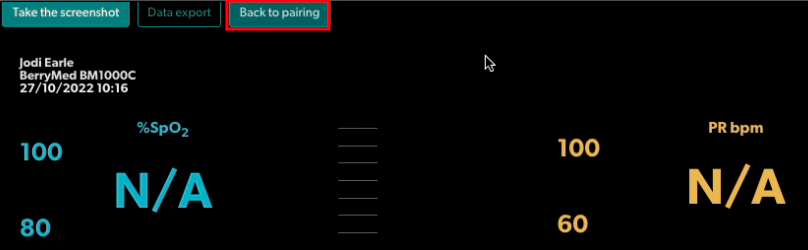 |
| Để nhập kết quả theo cách thủ công, hãy hướng dẫn bệnh nhân nhấp vào nút Thêm mục nhập thủ công . | 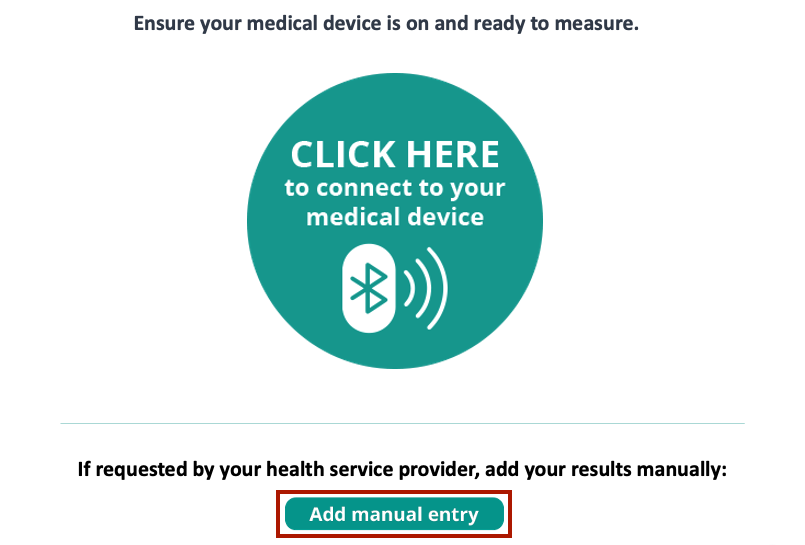 |
| Tiếp theo yêu cầu họ nhập kết quả hiển thị trên thiết bị theo dõi rồi nhấn vào Xác nhận kết quả . Xin lưu ý: đây là màn hình bệnh nhân nhìn thấy để nhập kết quả theo cách thủ công. |
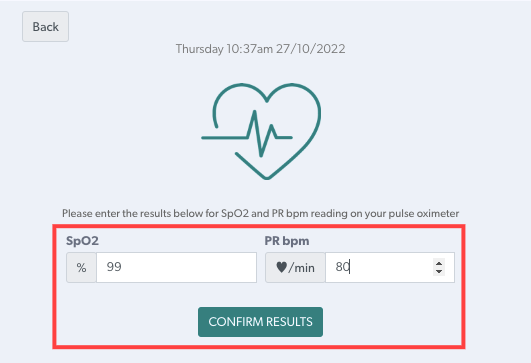 |
| Sau khi xác nhận, bạn sẽ thấy kết quả xuất hiện trên màn hình như trong ví dụ này. (Bệnh nhân của bạn sẽ không nhìn thấy màn hình kết quả nhưng họ sẽ được thông báo rằng kết quả đã được gửi cho bạn). Bạn có thể sử dụng nút Chụp ảnh màn hình để tải xuống tệp hình ảnh kết quả cho hồ sơ bệnh nhân. |
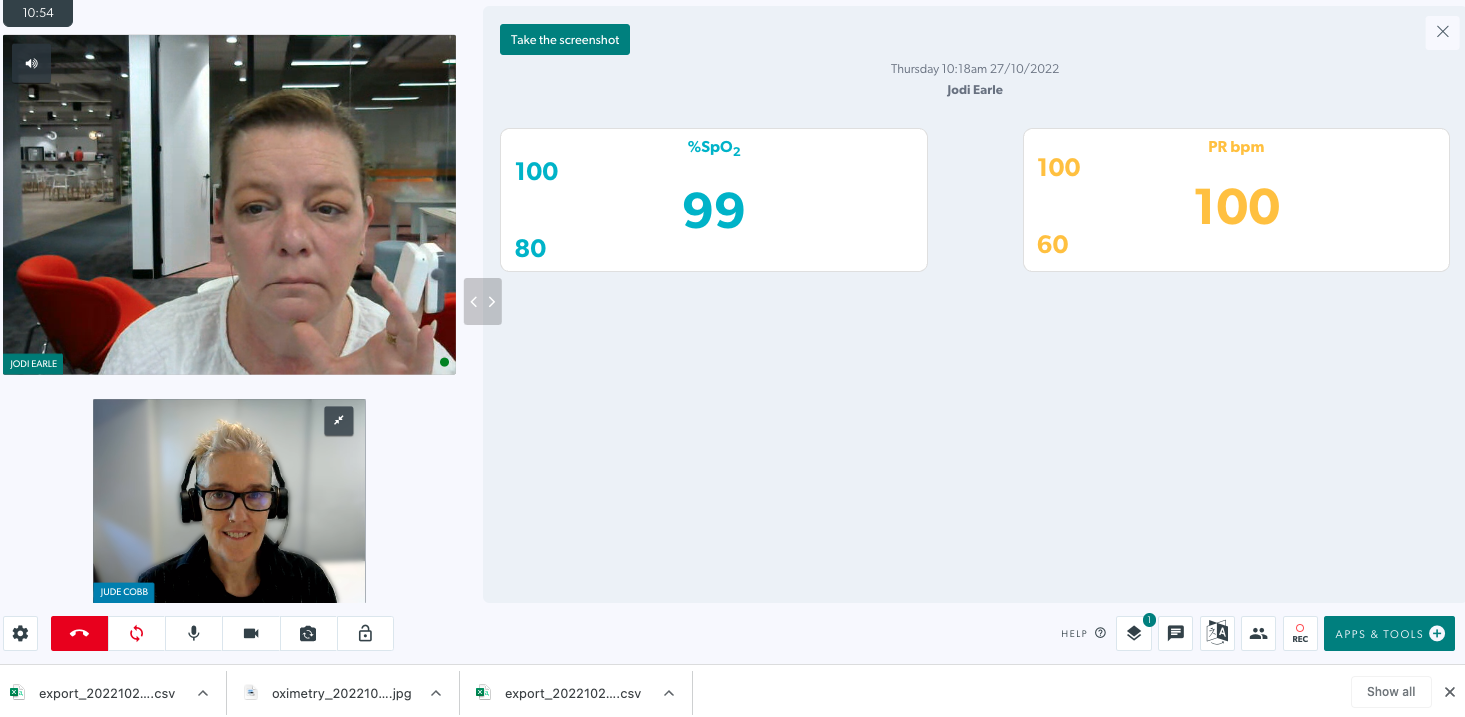 |
Dành cho bác sĩ lâm sàng: xem và tải xuống dữ liệu lịch sử từ thiết bị theo dõi
Một số thiết bị giám sát có khả năng lưu trữ dữ liệu lịch sử và dữ liệu này có thể được truy cập trong Cuộc gọi điện video. Bằng cách này, bạn có thể xem dữ liệu từ thiết bị để theo dõi sức khỏe của bệnh nhân. Hiện tại, tính năng này đã được thử nghiệm và đang hoạt động trên máy đo nồng độ oxy xung iHealth PO3M . Vui lòng sử dụng các bước sau để truy cập dữ liệu lịch sử trên thiết bị này:
| Tham gia cùng bệnh nhân của bạn trong Cuộc gọi điện video và khi sẵn sàng, hãy nhấp vào Ứng dụng & Công cụ rồi chọn Thiết bị theo dõi bệnh nhân . Quan trọng: Yêu cầu bệnh nhân bật thiết bị theo dõi nhưng yêu cầu họ không đặt thiết bị lên ngón tay . Điều này là do bạn muốn truy cập dữ liệu lịch sử thay vì dữ liệu trực tiếp. |
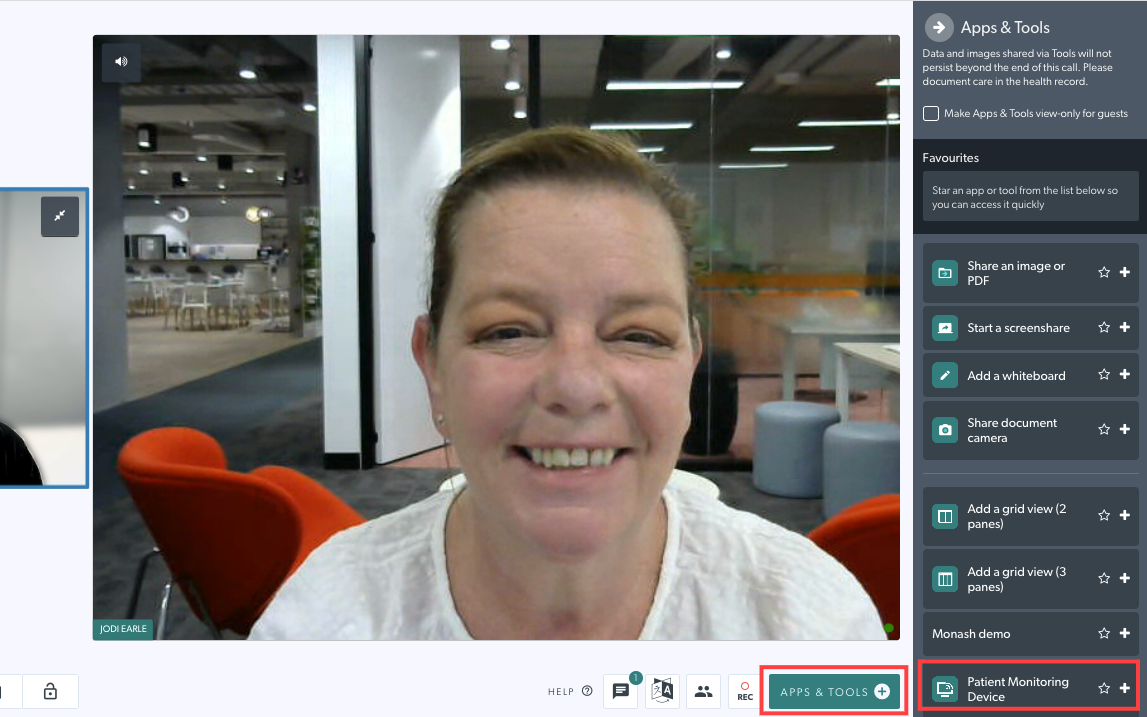 |
| Tiếp theo, hướng dẫn bệnh nhân nhấp vào Bấm vào đây để kết nối với thiết bị y tế của bạn. Bệnh nhân của bạn sẽ thấy một cửa sổ bật lên của trình duyệt xuất hiện trên màn hình của họ, cho phép họ chọn thiết bị của mình rồi nhấp vào Ghép nối. Thao tác này sẽ kết nối thiết bị giám sát của họ với Cuộc gọi video qua Bluetooth. Xin lưu ý: đây là góc nhìn ở phía bệnh nhân. |
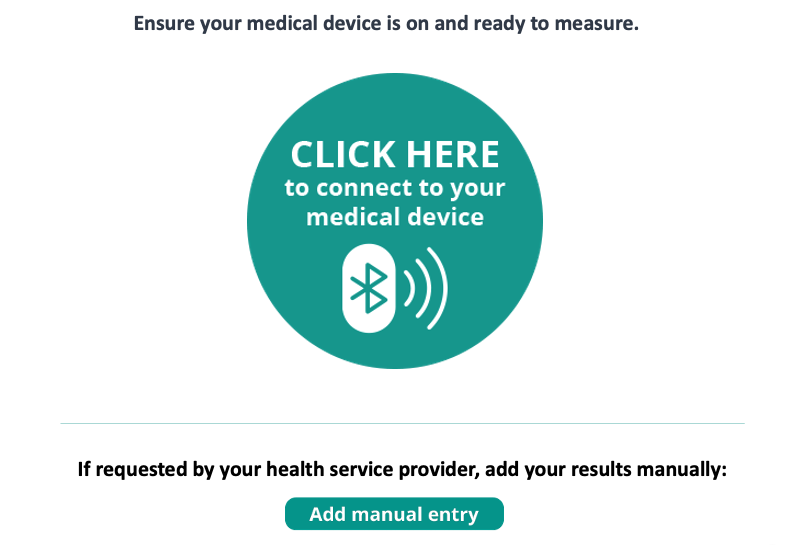 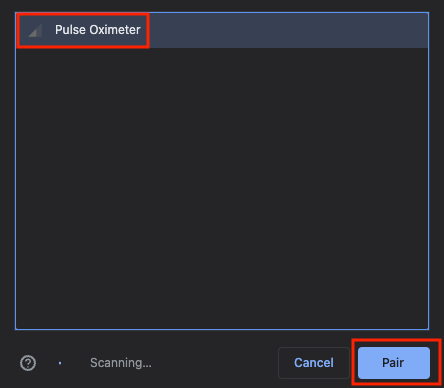
|
| Sau khi thiết bị giám sát ghép nối, bệnh nhân của bạn sẽ thấy biểu tượng Bluetooth trên thiết bị sáng lên. Nhắc họ không đặt thiết bị lên ngón tay mà hãy để thiết bị ở trạng thái bật. |
 |
| Dữ liệu lịch sử sẽ được truy cập và bắt đầu chia sẻ vào Cuộc gọi điện video. Nhấn vào nút Take the snapshot để chụp ảnh màn hình kết quả hiển thị trên màn hình. |
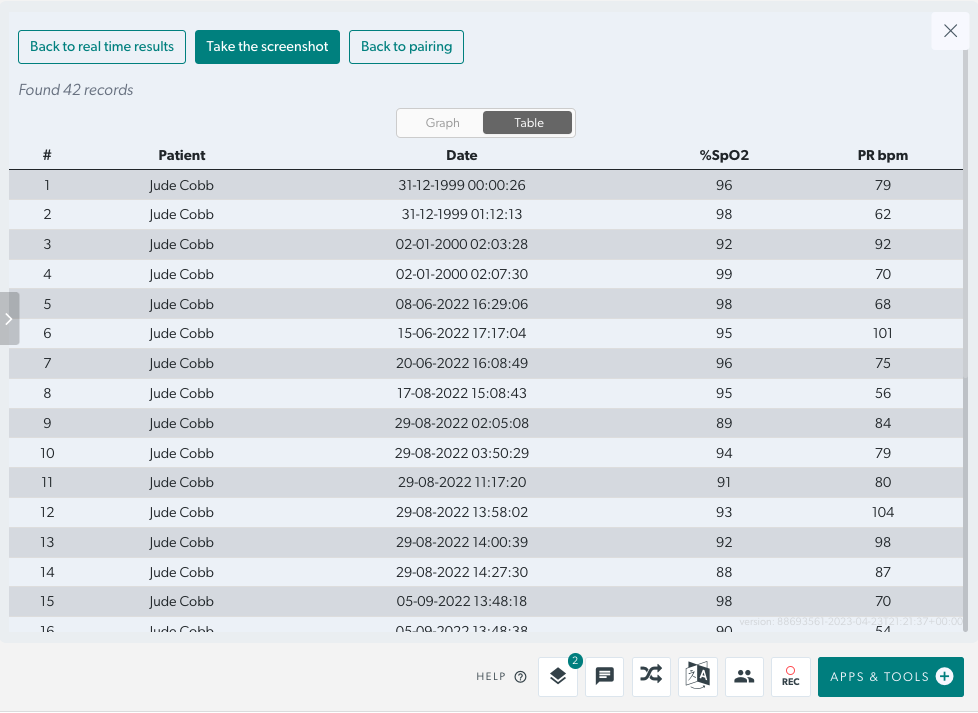 |
Thông tin về các thiết bị đo oxy xung được hỗ trợ
Các thiết bị đo oxy xung được hỗ trợ
Các thiết bị sau đã được thử nghiệm và đang hoạt động với Cuộc gọi video healthdirect để theo dõi sinh lý từ xa.
| BerryMed BM1000c |  |
| iHealth PO3M (bao gồm khả năng xem và tải xuống dữ liệu lịch sử từ thiết bị) |
 |
| CreativeMed PC-60FW |  |
| ChoiceMed MD300CI218R |  |
| Máy đo nồng độ oxy đeo tay CreativeMed PC-68B Để xem đoạn video ngắn trình diễn cách sử dụng thiết bị này trong Cuộc gọi video để theo dõi sinh lý từ xa, vui lòng nhấp vào đây . |
 |
| Máy đo nồng độ oxy cổ tay CreativeMed PC-68B - tiếp theo Máy đo oxy xung này thoải mái, dễ đeo và có thể dễ dàng sử dụng khi tập thể dục, ví dụ như đi bộ hoặc chạy, để đo nhịp tim và độ bão hòa oxy. |
 |
| Máy đo nồng độ oxy cổ tay CreativeMed PC-68B - tiếp theo Ảnh chụp màn hình này hiển thị kết quả từ việc chia sẻ máy đo oxy ở cổ tay thành Cuộc gọi điện video. |
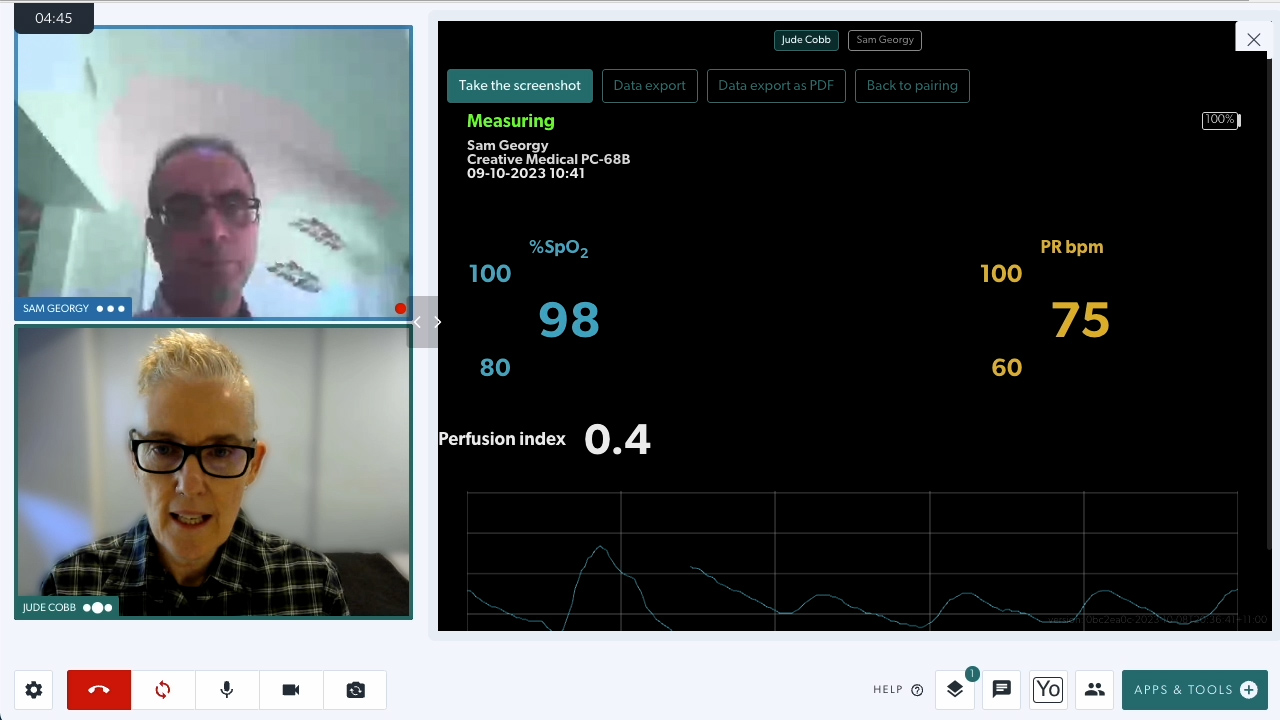 |
Hướng dẫn và video tham khảo nhanh cho bác sĩ lâm sàng và bệnh nhân
Hướng dẫn tham khảo nhanh cho bác sĩ lâm sàng và bệnh nhân
Các hướng dẫn tham khảo có thể tải xuống này cung cấp cách thực hiện nhanh chóng để theo dõi sinh lý từ xa:
Hướng dẫn tham khảo nhanh dành cho bác sĩ lâm sàng
Hướng dẫn tham khảo nhanh cho bệnh nhân (vui lòng click vào link dành cho thiết bị hoặc máy tính bạn đang sử dụng):
Hướng dẫn bằng video ngắn dành cho bác sĩ lâm sàng và bệnh nhân
Những video ngắn này sẽ hướng dẫn bạn qua các bước theo dõi sinh lý từ xa trong cuộc gọi điện video:
Thông tin dành cho bệnh nhân:
Hệ điều hành và trình duyệt được hỗ trợ
| Loại thiết bị | Yêu cầu tối thiểu của hệ điều hành | Yêu cầu tối thiểu của trình duyệt |
Yêu cầu về băng thông Internet (Tất cả các loại thiết bị) |
| máy tính Windows | Microsoft Windows 10 |
Google Chrome 108 Microsoft Edge 108 |
750kbps cả ngược dòng và hạ lưu cho cuộc gọi 2 người tham gia 1,5mbps cả ngược dòng và hạ lưu cho cuộc gọi 3 người tham gia
2,25mbps cả ngược dòng và hạ lưu cho cuộc gọi 4 người tham gia |
| Máy tính Mac (Apple) | MacOS lớn Sur |
Google Chrome 108 Microsoft Edge 108 |
|
| Máy tính bảng hoặc điện thoại thông minh Android | Android 10 |
Google Chrome 108 Microsoft Edge 108 |
|
| Apple iPhone hoặc iPad | iOS 15 | Bluefly 3.8.2+ WebBLE 1.6.0+ |
* Việc sử dụng dữ liệu cho Cuộc gọi video cộng với giám sát thời gian thực tương tự như xem video trên YouTube, nếu bạn có thể làm như vậy với kết nối internet của mình thì bạn có đủ băng thông để tham gia tư vấn Cuộc gọi video.
Đối với bệnh nhân: Tải và sử dụng trình duyệt Bluefy - bắt buộc đối với thiết bị iOS
Nếu sử dụng iPhone hoặc iPad (thiết bị iOS) để tư vấn video bao gồm theo dõi sinh lý từ xa, vui lòng tải xuống và sử dụng trình duyệt Bluefy từ App Store . Trình duyệt này được yêu cầu trên thiết bị iOS để kết nối Bluetooth với thiết bị giám sát sẽ chia sẻ kết quả vào phần tư vấn.
| 1. Vào App store và tìm kiếm Bluefy . Nhấp để cài đặt ứng dụng và cung cấp mật khẩu Apple ID của bạn khi được yêu cầu. Trình duyệt Bluefy cho phép thiết bị theo dõi bệnh nhân của bạn kết nối với Cuộc gọi video qua Bluetooth. Nó là miễn phí và dễ sử dụng. |

|
| 2. Phòng khám sẽ gửi cho bạn đường link cuộc hẹn. Chúng phải bao gồm một liên kết Bluefy cụ thể cho cuộc hẹn của bạn - tương tự như liên kết được hiển thị trong ví dụ này. |  |
| Nếu liên kết Bluefy cụ thể không được cung cấp, hãy nhấn và giữ vào liên kết được cung cấp và chọn Sao chép , sau đó mở trình duyệt Bluefy và dán liên kết vào phần địa chỉ web của trình duyệt. |  |
|
Bắt đầu Cuộc gọi điện video của bạn bằng cách nhấp vào nút Bắt đầu cuộc gọi điện video . Để biết thêm thông tin về cách bắt đầu cuộc gọi với tư cách bệnh nhân, vui lòng nhấp vào đây . |
 |
| Sau khi cuộc tư vấn bắt đầu, nhà cung cấp dịch vụ y tế của bạn sẽ cung cấp cho bạn hướng dẫn chia sẻ kết quả từ thiết bị theo dõi của bạn (ví dụ: máy đo nồng độ oxy trong mạch) vào cuộc gọi. |  |
Thông tin quan trọng dành cho người dùng điện thoại di động: Thay đổi hành vi ngủ màn hình của bạn
Nếu bạn đang sử dụng điện thoại thông minh của mình để tham gia Cuộc gọi video trong đó việc giám sát bệnh nhân từ xa sẽ được đưa vào tư vấn, bạn sẽ cần đặt thời gian ngủ của điện thoại thành 5 phút trở lên. Điều này là do trên điện thoại, bạn có khả năng chuyển đổi giữa màn hình cuộc gọi, hiển thị (những) người tham gia khác và màn hình kết quả . Nếu bạn đang ở trên màn hình kết quả, điện thoại của bạn sẽ chuyển sang chế độ ngủ vào thời điểm bạn đã đặt trong cài đặt điện thoại và thời gian này có thể chỉ là 30 giây chẳng hạn. Nếu điện thoại chuyển sang chế độ ngủ, kết quả sẽ ngừng cập nhật trực tiếp trong Cuộc gọi điện video.
Vì lý do này, cách tốt nhất là đặt thời gian ngủ của điện thoại là 5 phút hoặc hơn trước khi cuộc tư vấn bắt đầu.
Để làm điều này:
|
Trên thiết bị Android , hãy đi tới Cài đặt > Hiển thị > Thời gian chờ màn hình và đặt thành 5 hoặc 10 phút trong suốt thời gian của Cuộc gọi điện video. Bạn có thể dễ dàng thay đổi lại cài đặt khi kết thúc quá trình tư vấn.
|
 |
|
Trên iPhone , đi tới Cài đặt > Hiển thị & Độ sáng > Tự động khóa và đặt thành 5 phút hoặc 'không bao giờ' trong suốt thời gian của Cuộc gọi điện video. Bạn có thể dễ dàng thay đổi lại cài đặt khi kết thúc quá trình tư vấn.
|
 |

